Publicitate
Există un singur lucru de spus pentru Instagram: ne-a adus pe toți într-o nebunie de editare foto. Nu că editarea fotografiilor este ceva nou, dar cu Instagram în imagine, toată lumea vrea să editeze fotografii pe ale lor smartphone-uriși, dacă este posibil, nefolosirea acelorași filtre vechi Instagram pe care le fac toți ceilalți.
Editarea fotografiilor pe smartphone este posibilă, dar nu este întotdeauna ușor. Multe aplicații sunt prea complicate și greoaie (de exemplu, Photoshop Express Adobe Photoshop Express pentru Android: este gratuit, dar este ceva bun?Photoshop nu este doar un brand puternic. În lumea manipulării foto, este cam singura marcă. Când numele produsului dvs. devine un verb (imagini „photoshopping”), asta spune ceva. Dar există un motiv ... Citeste mai mult ), unele sunt bune, dar un pic scumpe (de exemplu, 5 $ Photoshop Touch), iar altele, așa cum s-ar întâmpla într-un magazin plin de aplicații, nu sunt la fel de egal.
Nu spun că nu există aplicații bune acolo. Editorul meu de fotografii,
Snapseed Cum se utilizează Snapseed: 10 sfaturi pentru o mai bună editare a fotografiei SnapseedSnapseed este o aplicație gratuită de editare a fotografiilor care te ajută să obții cât mai bine din fotografii. Utilizați aceste sfaturi Snapseed pentru cele mai bune rezultate. Citeste mai mult , este atât liber, cât și extrem de bun și crescătorie de păsări Aviary For Android: Screenshot Tour & Review - Efectele foto nu trebuie să fie sociale până la urmăAviary a fost pentru totdeauna ca o suită bazată pe Web de instrumente grafice creative. Însă au făcut recent prima incursiune pe iOS și Android, cu noua aplicație Aviary Photo Editor. Sunt aici să iau ... Citeste mai mult este o altă opțiune excelentă pentru editorii foto în devenire. Dar este tot ce există? Am fost înclinat să gândesc așa, când am dat peste Foto la îndemână (Google Play/iTunes). Pentru 2 USD și cu o medie de 4,4 în Play Store, Handy Photo părea sigur. Dar este într-adevăr la fel de bun pe cât sună?Notă: Handy Photo este disponibil atât pentru Android cât și pentru iOS. Am testat aplicația pe un Nexus 4 care rulează Android 4.2.2.
Foto la îndemână: în nuci
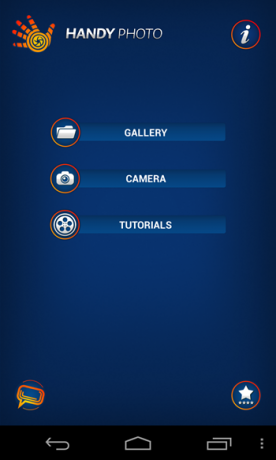
Ca și bere bună sau cafea excelentă, Handy Photo este un gust dobândit. Nu, aplicația nu este amară atunci când o încercați, este pur și simplu confuză. La început, acest lucru te-ar putea ispiti să crezi că aplicația nu este bună - cu siguranță a avut acest efect asupra mea - dar nu-ți lăsa interfața neobișnuită să te păcălească: acesta nu este editorul tău de fotografii. Este ceva mai bun.
Spre deosebire de editorii de fotografii „obișnuiți”, precum Snapseed, Aviary și chiar Instagram, Handy Photo nu se lipeste de vechea „imagine din instrumentele de sus din partea de jos”. Instrumentele principale se găsesc pe roata din dreapta sus, cu instrumente suplimentare care apar pe roțile din stânga sau dreapta, iar uneori și pe o bară dreaptă. Acest lucru vine în plus față de mai multe butoane statice care se află în stânga sus. Sună confuz? Este, dar numai la început.
![Handy-Photo-1 [5] Handy-Photo-1 [5]](/f/f5236984043093b8ce71ca5fddf36169.png)
Dacă în orice moment în timp ce editați, vă simțiți înconjurat cu privire la ce trebuie să faceți în continuare sau cum să folosiți un anumit instrument, atingeți butonul pentru semn de întrebare mereu prezent. Aceasta va deschide un scurt tutorial specific instrumentului pe care îl utilizați în prezent, care vă va arăta exact cum să îl utilizați. Unele instrumente necesită aproape trimiterea la tutorial pentru a afla cum funcționează, cel puțin la prima dată.
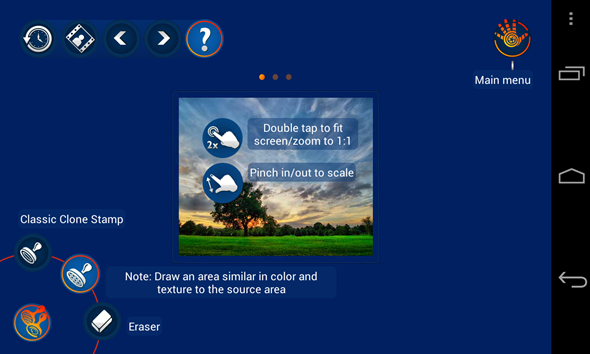
Voi spune din nou, știu că aplicația pare confuză, dar aveți încredere în mine, acordați 10 minute și nu veți dori să o derulați. Nu sunt sigur inca? Iată câteva exemple despre ce poate face această aplicație.
Editarea fotografiilor: pas cu pas
În timp ce nu voi putea să vă arăt orice lucru mic pe care Handy Photo îl poate face, vă voi lua prin prima mea versiune de editare folosind Handy Photo, care prezintă cea mai mare parte a celor mai importante caracteristici. Cu asta am început:
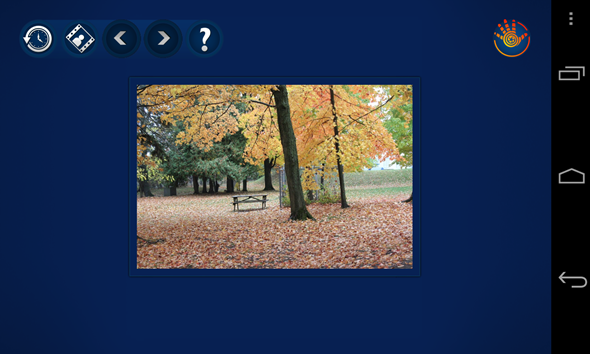
În cazul meu, nu mi-am dorit să-mi decupez fotografia, dar Handy Photo vine cu un instrument puternic de tăiere, care oferă și ceva care se numește „decupare”. Acest lucru vă permite să extindeți imaginea originală dincolo de dimensiunea sa reală. Handy Photo face acest lucru duplicarea și completarea pieselor care lipsesc și, după cum vă așteptați, rezultatele vor varia.
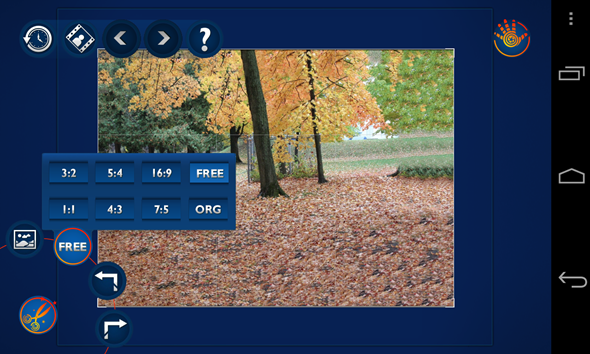
După tăiere, este timpul pentru instrumentul Ton și culoare. Aici vă puteți juca cu factori precum luminozitatea, saturația, căldura, contrastul și claritatea. Fluxul de lucru este similar cu Snapseed: alegeți ce doriți să comutați și glisați degetul pe ecran pentru a crește și a-i scădea intensitatea. Rotiți roata sculei pentru a descoperi mai multe opțiuni.

Accesați instrumentul Retouch! Instrumentul Retouch vă permite să eliminați obiecte din fotografie. Pur și simplu marcați obiectul pe care doriți să îl eliminați folosind lasso-ul sau peria (mai multe controale de perie vor apărea în partea dreaptă) ...
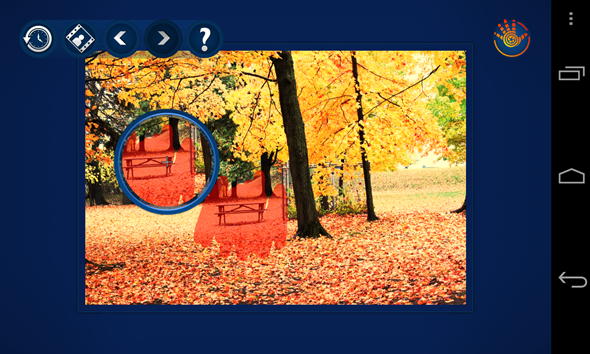
Și atingeți-l pentru al elimina. E magic! Mai ales dacă faci o treabă bună pentru marcarea obiectului tău. A trebuit din nou să trec din nou peste masa mea pentru a obține rezultatul de mai jos, marcând doar de data aceasta tabelul în sine.
![la îndemână-foto-9 [5] la îndemână-foto-9 [5]](/f/13d786d4827b3bbb49e009eea672ea55.png)
În continuare, instrumentul Clone Stamp este la îndemână atunci când doriți să copiați modele sau elemente din nou. Acest lucru poate fi util, de exemplu, pentru a colora întregul sol din fotografia mea cu frunze de portocale. De asemenea, puteți controla dimensiunea periei, netezimea ștampilei și multe altele.
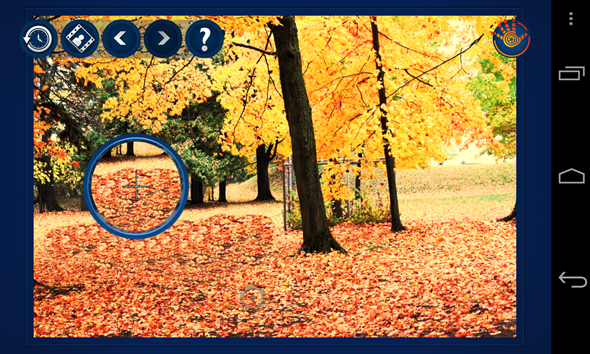
Vă amintiți de tabelul pe care l-am eliminat? M-am răzgândit în această privință și am decis că va fi perfect în fotografie, până la urmă, dar numai dacă pot să o aduc în cealaltă parte. De aici vine instrumentul Move Me. Folosind aceeași perie sau lasso, marcați obiectul pe care doriți să-l mutați, moment în care puteți pur și simplu să îl ridicați și să începeți să îl jucați cu acesta.

În afară de schimbarea dimensiunii și rotirea acesteia, puteți modifica, de asemenea, opacitatea, saturația și netezimea muchiei, copiere pentru a avea mai mult de unul, amestecați-l cu noul său fundal, mutați-l într-o altă imagine cu totul și multe altele. Acesta este un instrument cu adevărat puternic și multă distracție cu care să te joci.

Toate acestea și nici nu ne-am uitat încă la filtre, texturi și cadre! Ai încredere în mine când spun că există multe dintre ele, unele dintre ele destul de unice. Nu numai că, puteți personaliza fiecare filtru sau cadru la perfecțiune, deci alegerea unui filtru este doar începutul. Instrumentul de textură este deosebit de răcoros, oferind un control reglat fin asupra cerealelor reale ale fotografiei.

Caracterul ucigaș - Nu pierdeți asta!
Am trecut prin aproape toate instrumentele care oferă Handy Photo și, totuși, funcția criminală este una pe care nu am mai menționat-o: versiunea.
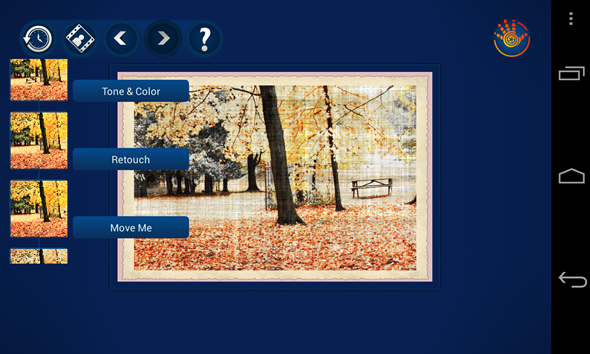
Da, ai auzit corect. Nu numai că puteți atinge oricând un buton pentru a vă imagina fotografia originală, pictograma ceasului poate reveni la toate versiunile anterioare ale fotografiei dvs. Deci, dacă ați făcut 7 modificări și ați decis să doriți să vă întoarceți la versiunea pe care ați avut-o doar după primele două, este foarte ușor de făcut. Butoanele săgeată din partea de sus sunt efectiv butoanele de anulare și refac și funcționează mult mai mult decât o dată. Adică, puteți anula și anula și anula și anula până când ajungeți la fotografia originală.
Linia de jos
Foto la îndemânăSingurul dezavantaj real este curba sa de învățare. Dacă nu ar fi avut o medie impresionantă de 4,4 pe Google Play, aș fi putut renunța după un minut sau două. Băiete, mă bucur că nu am făcut-o. Tot ce vă va lua pentru a stăpâni această aplicație este o sesiune de 10 minute de joc cu toate instrumentele. După ce veți obține ideea principală a roților de scule și a modului de utilizare a acestora, veți uita această interfață a fost mereu confuză.
Dezvoltatorii Handy Photo au avut o provocare. Ei doreau să împacheteze aplicația plină de caracteristici, făcând în același timp suficient de ușor pentru oricine să o utilizeze. Și credeți-mă, dacă am reușit să îndeplinesc fațadele pe care le-ați văzut mai sus, trebuie să facă ceva corect. Da, costă 2 USD, dar este cea mai bună aplicație de editare foto pe care o vei avea pe telefon.
Cunoașteți o aplicație de editare foto și mai bună? Vrei să împărtășești experiența ta cu Handy Photo? Spuneți-ne tuturor în comentarii!
Yaara (@ylancet) este un scriitor independent, blogger de tehnologie și iubitor de ciocolată, care este, de asemenea, un biolog și un geek full-time.


